点击相应主题,往下滑点击按钮

下载下来有很多Jar包

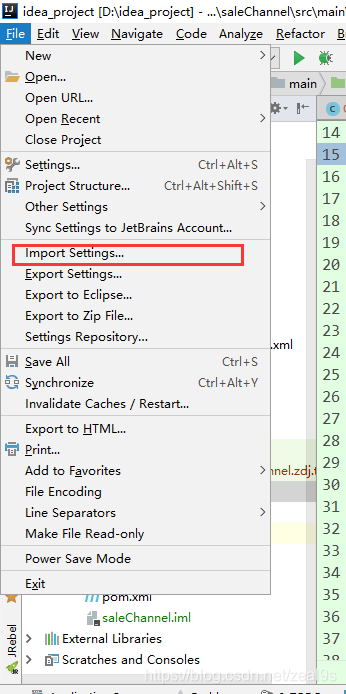
在上面的位置选择导入jar包,然后重启idea生效,重启之后去设置

自动导入包
(1)效果图
备注:默认情况是需要手动导入包的,比如我们需要导入Map类,那么需要手动导入,如果不需要使用了,删除了Map的实例,导入的包也需要手动删除,设置了这个功能这个就不需要手动了,自动帮你实现自动导入包和去包,不方便截图,效果请亲测~
学习资料:Java进阶视频资源
(2)设置方法
File–>settings–>Editor–>general–>Auto Import–>
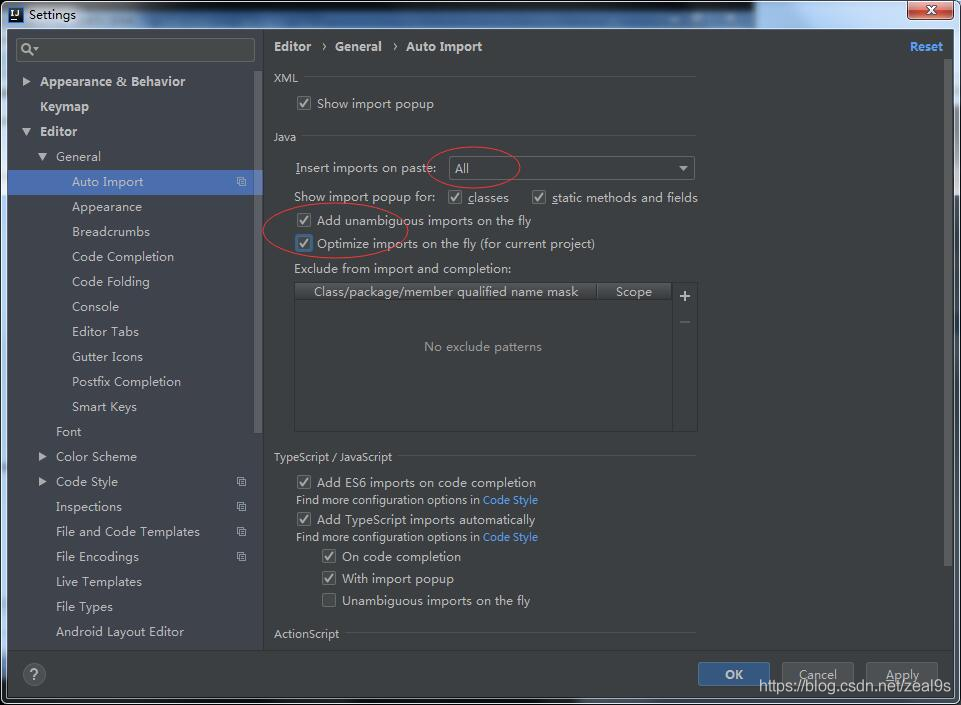
单行显示多个Tabs
(1)效果图
默认是显示单排的Tabs:

单行显示多个Tabs:
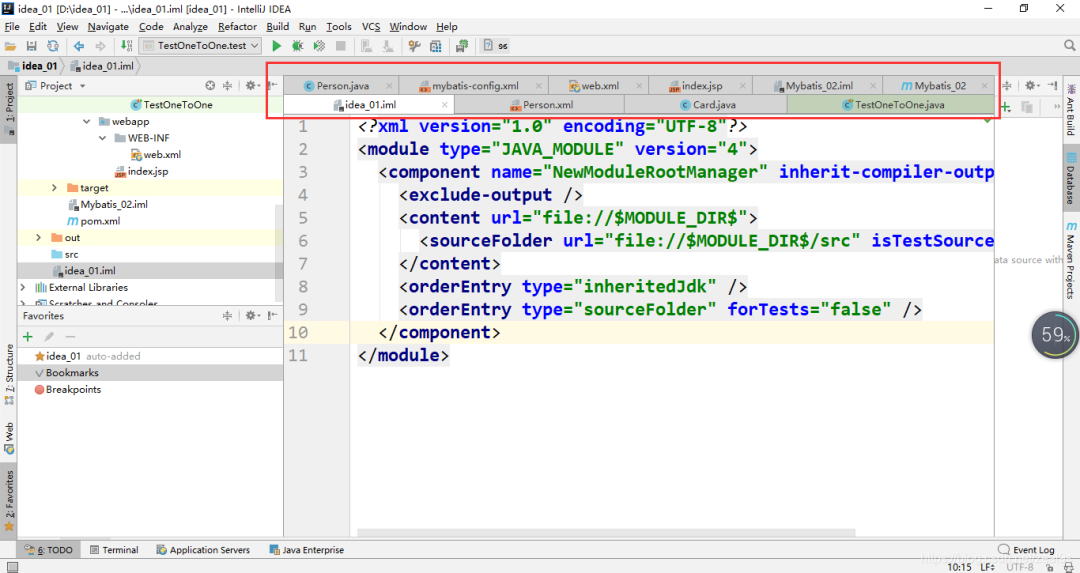
(2)设置方法
File–>settings–>Editor–>General -->Editor Tabs–>去掉√
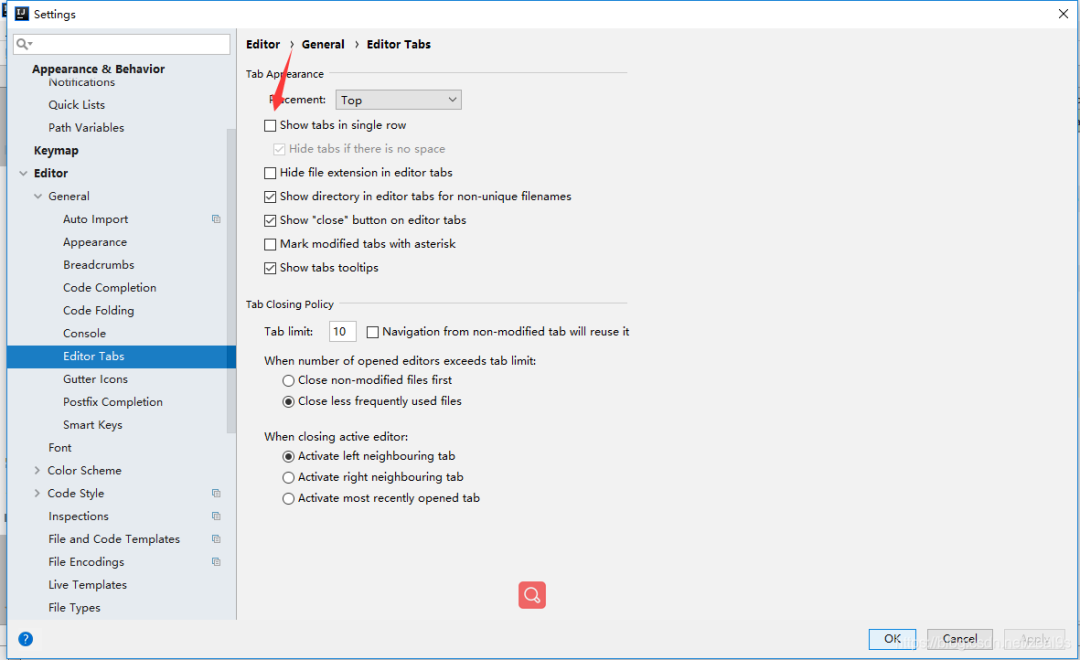
设置字体
(1)效果图
备注:默认安装启动Idea字体
(2)设置方法
File–>settings–>Edito








 最低0.47元/天 解锁文章
最低0.47元/天 解锁文章















 572
572











 被折叠的 条评论
为什么被折叠?
被折叠的 条评论
为什么被折叠?








